多くのWindows10ユーザーは、Windowsを更新しようとすると、エラーコードとともにエラーが表示されると報告しています。 0x800f020b。 詳細については、以下のスクリーンショットを参照してください。
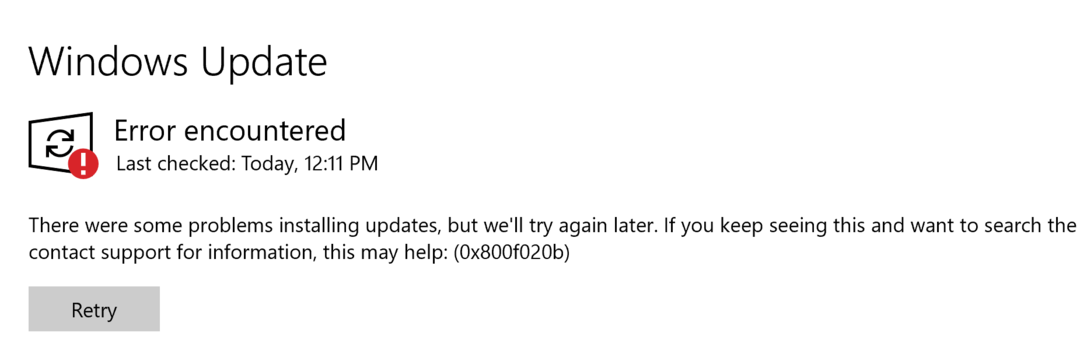
このエラーは次の場合に発生します。
- 更新プログラムは、デバイス(プリンターなど)にインストールされます。 しかし、デバイスは現在システムに接続されていません
- アップデートをインストールするデバイスは、WiFi経由でシステムに接続されています(ネットワークプリンターのように)
このエラーが発生した場合は、読み進めてください。 この記事では、このエラーを取り除くのに役立つ可能性のあるいくつかの修正について説明します。
修正1:デバイスがコンピューターに接続されていることを確認します
このエラーコードが表示された場合は、どのデバイスの更新が失敗しているかを確認してから、デバイスがシステムに接続されていることを確認してください
ステップ1:実行ダイアログを開いたまま Winキー と NS 一緒
ステップ2:タイプ ms-設定:windowsupdate-history ヒット 入力
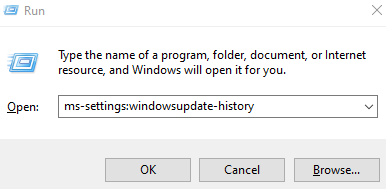
ステップ3: 更新履歴 セクションを展開し、 ドライバーの更新 セクション
ステップ4:どのデバイスが失敗しているかに対応するどの更新を確認する
手順5:そのデバイスへの物理的な接続を確認します。 接続され、正しく機能していることを確認してください。
ここで、更新プログラムをインストールして、エラーが表示されるかどうかを確認してください。
修正2:WindowsUpdateのトラブルシューティングを実行する
ステップ1:キーを押しながら実行ユーティリティを開きます ウィンドウズ と NS 一緒
ステップ2:コマンドを入力します ms-settings:トラブルシューティング をクリックします わかった

ステップ3:表示される[設定] –> [更新とセキュリティ] –> [トラブルシューティング]ウィンドウで、[ 追加のトラブルシューティング
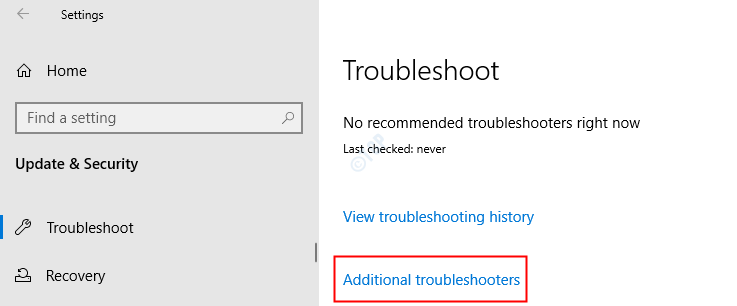
ステップ4:表示されたウィンドウで、 起きて走る セクション、をクリックします Windows Update
ステップ5:をクリックします トラブルシューティングを実行する ボタン
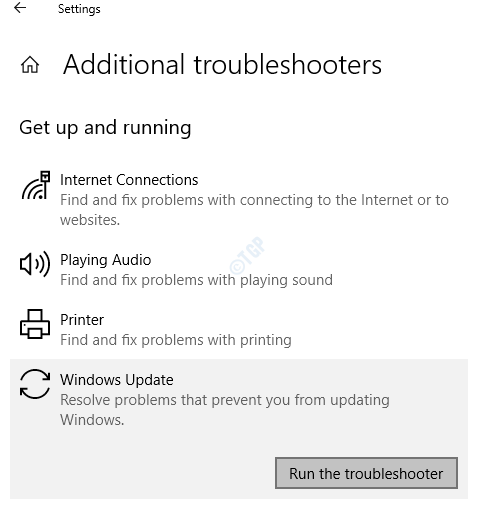
手順6:Window Updateトラブルシューティングの実行が開始され、問題が検出されたことがわかります。
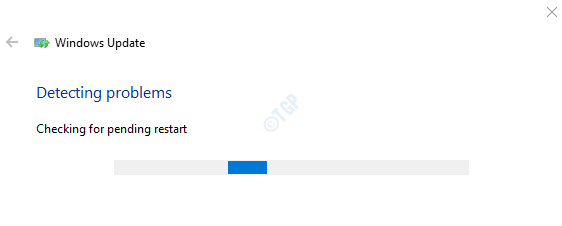
ステップ7:次に、画面の指示に従って問題を解決します
これが役立つかどうかを確認し、そうでない場合は次の修正を試してください。
修正3:レジストリの微調整の使用
注:この修正を実行するには、管理者権限が必要です。
手順1:を使用して実行ダイアログを開く Windows + R
ステップ2:タイプ services.msc ヒット 入力
ステップ3:開いているサービスウィンドウで、下にスクロールして、 プリントスプーラー サービス
ステップ4:をクリックします プリントスプーラー サービスをクリックしてから サービスを停止します
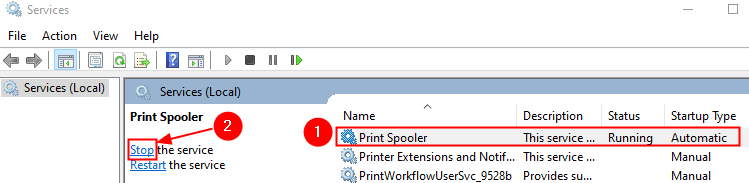
ステップ5:ここで、[実行ダイアログ]をもう一度開きます
ステップ6:タイプ regedit ヒット 入力

ステップ7:許可を求めるUACプロンプトが表示されたら、をクリックします はい
ノート: レジストリの編集は、わずかなミスでもシステムに悪影響を与える可能性があります。 続行する前に、レジストリのバックアップを取ることをお勧めします。 バックアップを作成するには、レジストリエディタで–>に移動します。 ファイル–>エクスポート–>バックアップファイルを保存.
手順8:[レジストリエディタ]ウィンドウの上部にある検索バーで、次の場所をコピーして貼り付けます
HKEY_LOCAL_MACHINE \ SYSTEM \ CurrentControlSet \ Control \ Print \ Environments \ Windows x64 \ Print Processors \ winprint
コピー貼り付けが機能しない場合は、左側のサイドパネルから上記の場所に移動します。
ステップ9:ここに問題のあるドライバーが表示された場合は、名前を別の名前に変更してください。 ドライバーの名前を変更するには、ドライバーを右クリックして、 名前を変更します。 または、ドライバーをクリックしてF2キーを押します。
たとえば、この場合、Xeroxプリンターのドライバー更新プログラムのインストールで問題が発生しました。 したがって、XeroxDriverの名前をXeroxDriver.oldに変更します
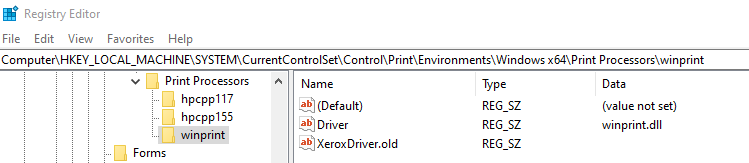
ステップ4:サービスウィンドウを開き、 再起動 NS プリントスプーラー サービス。 手順1、2、3を参照してください。
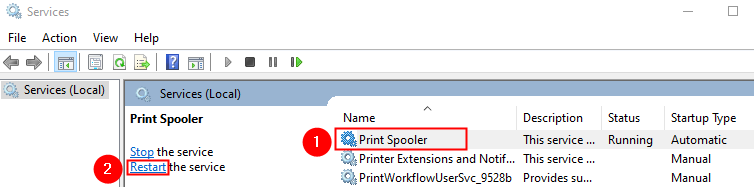
ステップ5:実行ダイアログを再度開きます
ステップ6:タイプ admintoolsを制御する ヒット 入力
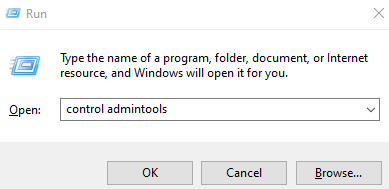
ステップ7:開いているウィンドウから、下にスクロールしてダブルクリックします 印刷管理
手順8:開いた[印刷管理]ウィンドウで、[下] カスタムフィルター、をダブルクリックします すべてのプリンター。
ステップ9:プリンターのリストが表示されます。 問題のあるプリンタを右クリックします と選択します 消去 コンテキストメニューから。
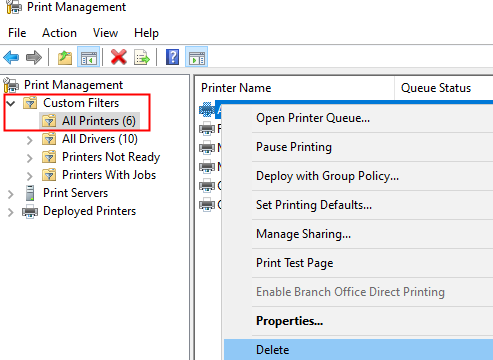
ステップ10:次に、更新してみて、これが問題の解決に役立つかどうかを確認します
修正4:更新の表示または非表示のトラブルシューティングを使用する
ステップ1:以下のアップデートの表示または非表示のトラブルシューティングをダウンロードする
wushowhide
ステップ2:ダウンロードしたら、トラブルシューティングツールをダブルクリックして実行します
ステップ3:[更新の表示または非表示]ウィンドウで、をクリックします 高度 次に、をクリックします 次 ボタン
![トラブルシューティングを表示または非表示にする[詳細]をクリックします](/f/68a11c5ca9c611dc1e17a34651c3c65f.png)
ステップ4: チェック NS 自動的に修理を適用する オプションをクリックし、 次 ボタン
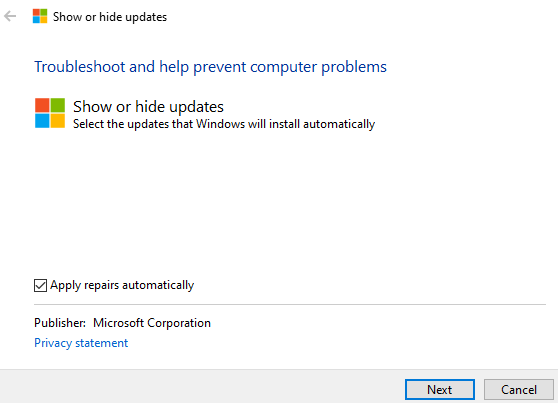
ステップ5:をクリックします 更新を非表示 オプション
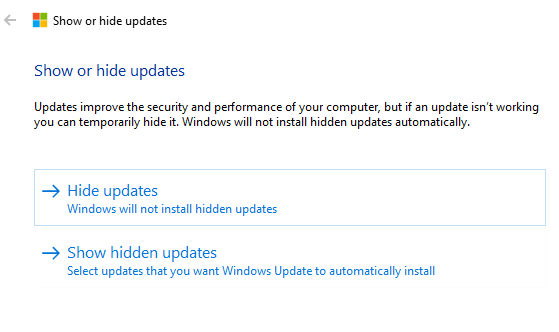
ステップ6:今後、 非表示にする更新にチェックマークを付ける をクリックします 次 ボタン。
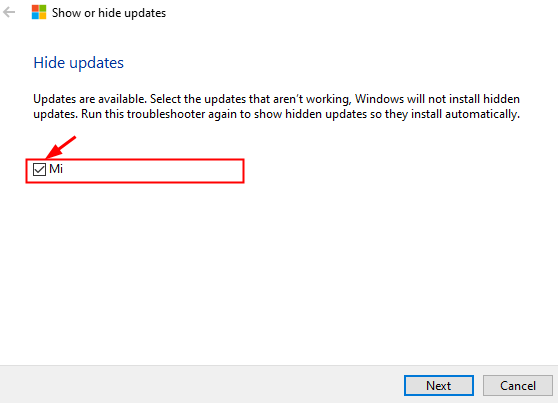
手順7:トラブルシューティングツールは、選択した更新プログラムがシステムに再度インストールされないように、システムにいくつかの変更を加えます。
それで全部です
これが参考になったと思います。 読んでくれてありがとう。
コメントして、上記の修正のどれがあなたのケースで機能したかをお知らせいただければ幸いです。



